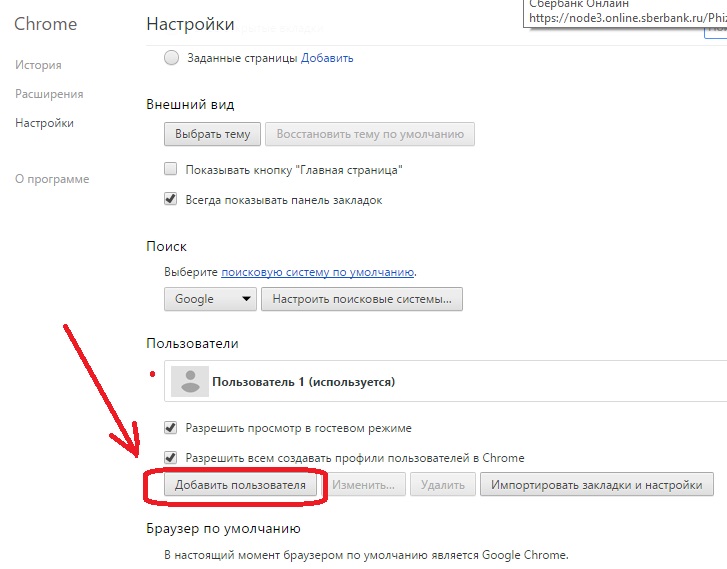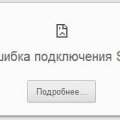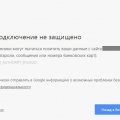Ошибка Опаньки
 Случается, так, что во время посещения обычной веб-странички у вас появлялся не сам заинтересованный сайт, а надоедливое предупреждение “Опаньки произошел сбой программы” с грустным смайликом. Возможно, на действующем устройстве возникла какая-то проблема, мешающая вашему браузеру нормально функционировать.
Случается, так, что во время посещения обычной веб-странички у вас появлялся не сам заинтересованный сайт, а надоедливое предупреждение “Опаньки произошел сбой программы” с грустным смайликом. Возможно, на действующем устройстве возникла какая-то проблема, мешающая вашему браузеру нормально функционировать.
Что такое ошибка “Опаньки”
Содержание
Для начала проверьте частоту сбоев, проделав такие шаги:
- Введите в адресную строку текущего браузера “chrome://crashes”.
- Теперь нажмите клавишу “enter”.
При этом опция про отчеты об сбоях ПК должна быть активирована заранее.
Если же в открытом окне chrome://crashes не появилась точная информация о сбоях, то нам надо:
- Открыть меню chrome.
- Выбрать пункт “Настройки”.
- Выбрать пункт “Показать дополнительные настройки”.
- Поставьте галочку «Автоматически отправлять в Google статистику использования и отчеты о сбоях».

Проблемы, вызывающие сбой в системе
Причина появления такого предупреждения может быть самой разной, начиная от самой простой вирусной программы до конфликта плагинов и модулей браузере.
- Если оказалось, что происходят частые сбои, то в первую очередь следует проверить программы, которые могут создать конфликт с google chrome. Чтобы это понять, надо перейти на страницу chrome://conflicts. После этого появится окно со всеми программами, которые ранее были в конфликте. Если они вам уже не понадобятся, то вы можете очистить память ПК от рабочего мусора;
- Следующим этапом является проверка об наличии вирусов, занесенные при просмотре различных сайтов, и вредоносных программ на вашем компьютере. Конечно у многих на компьютере установлен Антивирус. Не поленитесь отсканировать проблемы, возникшие на ПК, в том числе и на наличие вирусов. Это дело может занять много времени, но оно этого стоит. Во избежание конфликтов вы можете установить новый антивирус или же использовать пробный на 30 дней;
- Также возможен тот факт, что сбой программ происходит при воспроизведении Flash. Чтобы всем было понятно, google chrome достаточно современный и навороченный браузер, в нем уже находится ранее встроенный модуль самой анимации. Если же у вас на компьютере есть другой версии анимация от adobe flash player, то между внутренним и внешним модулем возникают конфликты, из-за чего и появляется это предупреждение “Опаньки”. В этом случае Вам следует выключить ранее установленный флеш в google chrome, и настроить стандартный флеш, использованный в остальных браузерах;
- Неполадки в системе могут вызваны ошибкой в профиле самого пользователя. Причем чем больше дополнительных расширений установлено в браузере, тем выше вероятность появления «Опаньки». Ваш профиль может быть поврежден.
И чтобы проверить на наличие ошибки именно в этой области, вам надо:
Теперь зайдите в браузер и попробуйте войти на какой-либо сайт. Если же предупреждение «Опаньки» перестало появляться, значит проблема была в этом. Если же эта ошибка все еще висит, то вам придется создать новый (сменить пользователя). Сперва вам следует:
После этого еще раз проверьте наличие ошибок.
Другие возможные ошибки
На том количестве, список ошибок не прекратился, ведь компьютер – это сложная машина, а взаимодействие программ и компьютерной системы – еще сложнее. Поэтому следующие ошибки и способы их проверки:
Ошибка заключается в системных файлах
Для того, чтобы исправить эти ошибки надо активировать программу SFC.EXE /SCANNOW:
- Сперва запустите режим командной строки.
- Напишите указанную надпись
- Теперь нажмите клавишу Enter
Ваш компьютер должен найти причины и исправить в случае нахождения каких-то ошибок, мешающих браузеру работать.
Некорректные расширения
Проверьте работоспособность ПК в режиме инкогнито. Если ошибка исчезла, возможно так, что какое-то расширение на вашем устройстве вызвал сбой. Для его устранения вам надо:
- Открыть Chrome menu на панели инструментов (находится сверху в правом углу окна, выглядит как маленький квадрат серого цвета с тремя палочками внутри)
- Теперь выберите “Инструменты”
- Далее выбирайте пункт “Расширения”
- После этого откроется окно, где вам следует снять флажок «Включено» рядом с расширением.
Не переживайте, эти расширения можно будет включить в любое удобное вам время.
Последствия функционирования антивирусных программ
Кто тех, кто не знает, антивирусная программа может блокировать google chrome. Чтобы проверить работу антивируса, следуйте таким функциям:
- Нажмите “Пуск” в левом нижнем углу компьютера.
- Теперь введите слово “брандмауэр”.
- Попробуйте активировать chrome.
Способы устранения ошибки “опаньки” в google chrome
- Обновить страницу
Если кто-то не знает, то это действие можно сделать одним кликом по круглой стрелочке сверху в левом углу окна или же нажать клавишу F5.
- Закрыть текущие вкладки
Бывают такие случаи, когда вашему устройству не хватает оперативной памяти для загрузки. Возможно ваш ПК будет работать медленнее, чем обычно, а возможно выдаст ошибку опаньки. Теперь просто закройте активные вкладки и попробуйте загрузить еще раз тот сайт.
- Перезагрузка устройства
Иногда бывает так, что именно программы и приложения не позволяют компьютеру нормально функционировать. Просто выключите и включите заново ПК. Теперь проверьте на наличии сбоев.
- Попробуйте также открыть этот сайт на другом компьютере. Если же и там не получилось, значит скорее всего это ошибка браузера.
- Также убедитесь в том, что у вас установлена обновленная версия браузера. Этот факт влияет на многое. Чтобы узнать версию вашего браузера, надо:
- Открыть меню chrome.
- Нажмите на пункт “Справка”.
- Теперь выберите пункт “о браузере Google Chrome”.
- Отключение старых версий ранее подключенных модулей:
- Нажмите на настройки google chrome в верхнем углу справа.
- Далее выберите пункт “Дополнительные”.
- Вы увидите пункт “Настройки контента”. Нажмите на него.
- Выбираете “Подключаемые модули”, и потом кликните на “Отключить отдельные модули”.
Внимательно просмотрите все свои модули. Возможно на вашем компьютере работает модуль, который используется двумя разными версиями. В этой ситуации следует удалить застаревшую версию ПК. Файл не удаляется при отключении. В случае неполадок с работоспособностью chrome, вы всегда сможете вернуться к модулям и снова их включить.
— Регулярная проверка качества ссылок по более чем 100 показателям и ежедневный пересчет показателей качества проекта.
— Все известные форматы ссылок: арендные ссылки, вечные ссылки, публикации (упоминания, мнения, отзывы, статьи, пресс-релизы).
— SeoHammer покажет, где рост или падение, а также запросы, на которые нужно обратить внимание.
SeoHammer еще предоставляет технологию Буст, она ускоряет продвижение в десятки раз, а первые результаты появляются уже в течение первых 7 дней. Зарегистрироваться и Начать продвижение
Бывают и такие случаи, когда сами аппаратные проблемы вашего ПК являются причиной таких сбоев. Таким образом, если все вышеуказанные способы устранения проблемы вам не помогли справиться с ошибкой, то остается только 1 вариант: переустановка вашего браузера, в нашем случае Google Chrome, или же полная переустановка операционной системы.